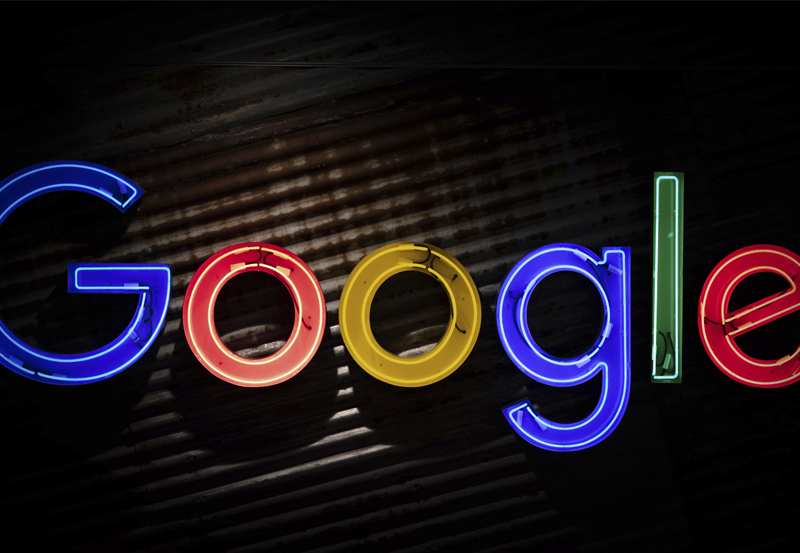
En el mundo del marketing online se suelen usar varios de los productos que ofrece Google: Search Console, Google Ads, Analytics, Tag Manager, Data Studio, Tag Assistant…. En el artículo de hoy nos queremos centrar en uno de ellos: Google Tag Assistant, una herramienta gratuita que te facilitará tu labor profesional y te ayudará con la medición de tu sitio web.
¿Qué es Google Tag Assistant?
Es una extensión de Google Chrome que sirve para verificar que los scripts o etiquetas de tu sitio web están correctamente implementados y además permite realizar otro tipo de configuraciones más avanzadas.
Con Tag Assistant podrás verificar que las siguientes etiquetas estén correctamente implementadas en una web:
- Analytics
- Tag Manager
- Google Ads
- Floodlight, te permite seguir las conversiones de Google Marketing Platform.
Cuando pasas el Tag Assistant en tu web, si detecta algún fallo te ofrecerá sugerencias para corregirlo y un enlace a la documentación oficial para solucionarlo. En cambio; cuando la herramienta te indica que todas las etiquetas de tu web están correctamente implementadas, podrás consultar si deseas información adicional. Verás un code snippet que te permitirá identificar y validar todos los elementos.
¿Cómo configurar el administrador de etiquetas de Google?
El primer paso que tienes que hacer es entrar en Chrome Store , buscar Google Tag Assistant y con tan solo un clic, la instalarás.
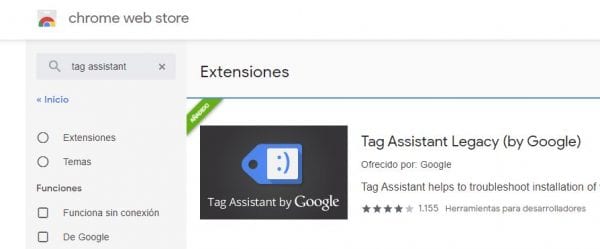
A continuación, deberás visitar el sitio web donde quieres verificar si el proceso de instalación de etiquetas es correcto. Debes seleccionar el botón enable para activar el plug-in y recargar la web. Debes tener en cuenta que Tag Assistant solo es capaz de reconocer los scripts de plataformas que son propiedad de Google.
¿Qué significa cada color de las etiquetas de la herramienta de Google?
- Verde
El funcionamiento es correcto.
- Azul
La etiqueta está funcionando bien, pero Google te ofrece algunas sugerencias de poca importancia.
- Amarillo
La etiqueta contiene algún fallo, lo que podría provocar que no funcionara para todos los usuarios.
- Rojo
La etiqueta está rota, no funciona.
Dentro del icono aparece un número que significa el número total de etiquetas identificadas con Tag Assistant en un sitio web concreto.
¿Conoces la configuración avanzada de Tag Assistant?
Para acceder a estas funcionalidades más avanzadas de la herramienta deberás hacer clic en la tuerca.
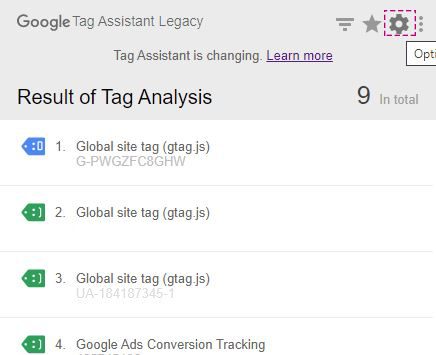
En este elemento podrás indicar que la extensión te muestre información detallada de cada una de las etiquetas, una forma mucho más ágil para saber identificar los errores.
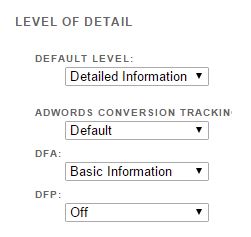
Desde Tictac Soluciones te aconsejamos activar la opción Recording: Follow Links Across Tabs, que te permitirá realizar el seguimiento de determinadas acciones o eventos de un sitio web.
Ventajas de Recording Tag Assistant
Si usas la función de grabación de Tag Assistant podrás hacer que se comprueben si todas las etiquetas de Google están correctamente instaladas en cualquier de las páginas del sitio web, no solo en la home.
Para habilitarlo hay que hacer clic en record.
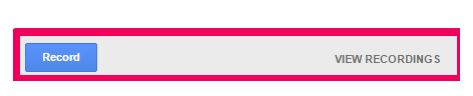
Es una herramienta muy práctica para poder optimizar nuestra estrategia en un ecommerce o web porque permite saber qué etiquetas, eventos e interacciones se activaron durante el flujo de compra o solicitud de información.


 y
y 

Deja tu comentario